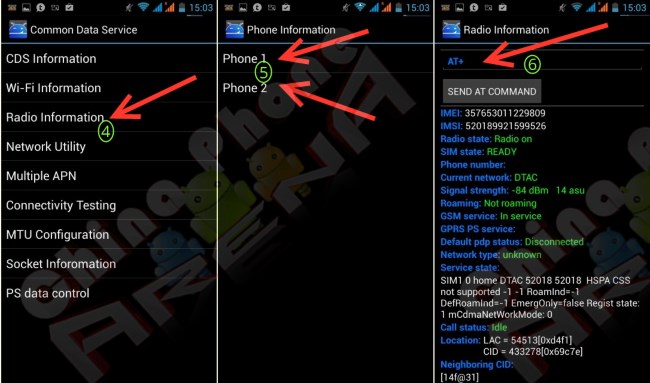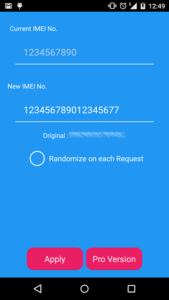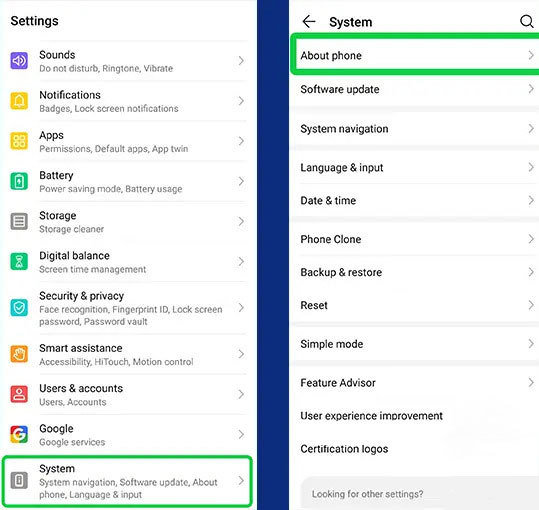چرا شارژ باتری گوشی خیلی سریع خالی میشود ؟
چرا شارژ باتری گوشی خیلی سریع خالی میشود ؟
یکی از سوالاتی که اکثر کاربران گوشی اندروید سامسونگ ، شیائومی ، هواوی و ... از ما دارند این است که چرا شارژ باتری گوشی خیلی سریع خالی میشود ؟ در این مطلب 5 دلیل اصلی این موضوع رو برای شما عزیزان بررسی کردیم امیدوارم برایتان کاربردی باشد.
- استفاده از شارژر تقلبی
- کار کردن با گوشی زمان شارژ شدن
- جداکردن و متصل کردن شارژر زمانی که گوشی در شارژ است
- کالیبره نکردن باتری گوشی موبایل
- استفاده از نرم افزار های مخرب
استفاده از شارژر تقلبی
داشتن شارژر اصلی یکی از اتفاقاتی است که در صورت از دست دادن شارژر اصلی خود گوشی یکی از اتفاقاتی است که ممکن است بخاطر ناآگاهی اتفاق بی افتد ، از همین این اتفاق باعث می شود بسیاری ازما از شارژرهای طرح اصل یا فیک استفاده کنیم که راه های برای شناخت شارژر اصلی از فیک وجد دارد که در مطلبی جداگانه به آن اشاره خواهم کرد اما نداشتن شارژر اصلی گوشی باعث می شود باتری گوشی شما به صورت اصولی شارژ نشده و از این رو به مرور باعث فرسایش باتری و افزایش سرعت خالی شدن باتری گوشی خواهد شد از این رو پیشنهاد می کنم حتما از شارژرهای اصلی در هنگام شارژ گوشی استفاده نمایید تا با این مشکل مواجه نشوید.

کار کردن با گوشی زمان شارژ شدن
یکی از مشکلاتی همه ی ما کاربران تلفن همراه داریم این است که همزمان با شارژ شدن باتری گوشی میشینم و ادامه به کارکردن با تلفن همراه می دهیم که این اتفاق باعث درست شارژ نشدن تلفن همراه و در نتیجه فرسایش تدریجی باتری و افزایش احتمال خراب شدن باتری گوشی و سریعتر خالی شدن باتری گوشی خواهد شد لذا لطفا همواره از استفاده از تلفن همراه زمان شارژ شدن خودداری نمایید.
جداکردن و متصل کردن شارژر زمانی که گوشی در شارژ است
یکی دیگر از اصلی ترین دلایل سریع تر خالی شدن باتری گوشی این است که اکثر کاربران حین شارژ گوشی هموواره شارژر تلفن همراهشان را جدا کرده و مجددا متصل می نمایند که باعث عدم درست شارژ شدن تلفن همراه و فرسابش باتری و در بلند مدت خرابی یا سریع خالی شدن باتری گوشی خواهد شد.
کالیبره نکردن باتری گوشی موبایل
کالیبره کردن باتری به زبان خیلی ساده یعنی سیستم عامل گوشی موبایل و تبلت در خواندن اطلاعات موبوط به شارژ باتری دچار مشکل می شود بطوری که مثلا بر روی صفحه گوشیتان 100 درصد شارژ را مشاهده می کنید در حالی که شارژ واقعی باتری برابر با 80 درصد است که با ترفند هایی که در ادامه خواهیم گفت به رفع این مشکل خواهیم پرداخت.
از این رو عدم کالیبره کردن باتری گوشی یکی از اصلی ترین دلایل فرسایش باتری و همچنان در بلند مدت افزایش سرعت خالی شدن باتری گوشی خواهد شد لذا حتما اقدام به کالیبره کردن باتری گوشی خود نمایید.
استفاده از نرم افزار های مخرب
یکی دیگر از دلایلی که باعث افزایش سرعت خالی شدن باتری گوشی موبایل می شود ، استفاده از نرم افزار های نامعتبر و بدون منبع معتبر که باعث می شوند بیش از حد از باتری و دیگر بخش های گوشی استفاده شود و باتری گوشی سریعا خالی شود ، لذا از این رو همواره مراقب باشید که چه نرم افزارهایی رو روی گوشیتون نصب می کنید